GTD + Evernote - en tandem, der vil træde i kraft
Produktivitet / / December 23, 2019
GTD - et fantastisk værktøj, der hjælper til at klare strømmen af ting. Teknik kan anvendes og via Evernote.
Hvad metodologi GTD værker, er det klart for alle, der har lært at bruge det. Desværre forsøger at integrere den i Evernote ofte endte i fiasko: løsninger (herunder formelle henstillinger) viste sig at være for tidskrævende. De fleste af dem betød en kompleks hierarki af notebooks og tags, så vedligeholdelse af systemet ville tage mere tid end det sparer. Men Evernote, hvis de bruges ordentligt, vil klare opgaven.
Opret din ønskede antal puder
Først skal du overveje, hvad du ønsker at oprette notesbøger. De vigtigste ting - ikke overdrive det og ikke gøre dem alt for meget. Notebooks kan være i alt syv.

Efter at gøre nogle opgaver, såsom at læse en bog, skrive noter i dine tanker og erfaringer: det vil hjælpe til bedre at huske det materiale og hurtigt oprette en rapport om de læste.
Hvis sagen ikke kan gøres lige nu, så send det til den bærbare computer "til senere", og indstil datoen påmindelser, indstille tiden til hvilken opgave, der skal udføres. Efter at have modtaget anmeldelsen, overføre problemer i notesbogen "Make".
Påmindelser til Evernote kan bruges til aktuelle opgaver, som har en frist. Det vigtigste er ikke at blive involveret, og ikke en erstatning for konceptet: mange er de datoer, hvor de Vi vil gerne arbejdet færdigt og ikke vilkårene, hvor det er skal være afsluttet.
Når opgaven er udført, skal det fjernes (hvis oplysningerne om det ikke længere er nyttigt) eller overførsel fra en notebook "Make" bogmærke "Links" (hvis du planlægger at få adgang til data).
For opgaver, der falder ind under den kategori muligt, men ikke nødvendigvis, have en bærbar "Fritid". Med jævne mellemrum er det nødvendigt at genoverveje sende noter i en notesbog, "make", "Referencer", eller i skraldespanden.
Brug label-system
Et system med et lille antal puder vil være afhængig af mærker. For eksempel, mærket af det første niveau - "Current" - kan omfatte flere Subtags:
- @ Job
- @ Home,
- @ Familie
- @ Laptop,
- @ Telefon
- @ Tablet
- @ Work.
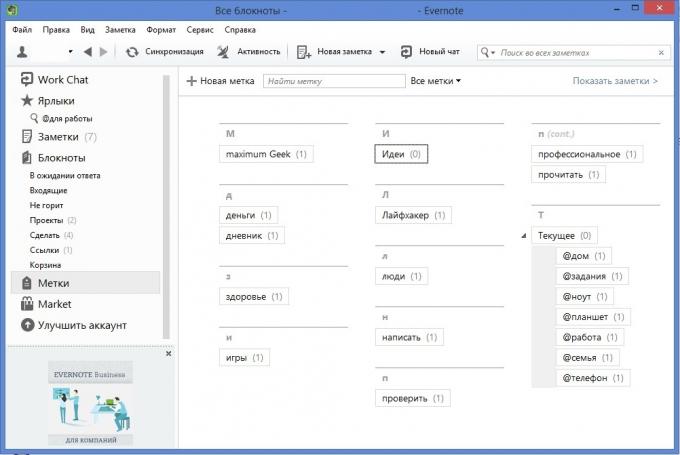
Eksemplet viser et blandet sæt af tags, men de dækker alle livets af en bestemt bruger. Din personlige sæt at være forskellig fra eksemplet, er der ingen universel opskrift.
Gem søgninger
Gemte søgninger gøre hele systemet fungerer perfekt. De kan tilføjes i "Genveje" for hurtig adgang. Eksempel syntaks for anmodning @ Til:
notesbog: Lav noget: tag: @ telefon tag: @ arbejde
Ifølge denne anmodning, vil du kun se disse notater, der er i den bærbare "lave", der er markeret med tags @ telefon og @ arbejde på samme tid. Sådanne anmodninger væsentligt reduceret behandlingstid med noter.
Juster interaktionen med andre applikationer
Med IFTTT kan konfigurere interagere med Twitter, Pocket og så videre. Og hver gang du vil, du vil dukke en ny note i den bærbare "Referencer" tagged "Læs". For at være sikker på, at materialet vil blive læst, placere en etiket @ job og at underkaste sig notebook "Gør". Hvis efter at have studeret de artikler, du finder noget interessant, fjerne etiketten "Læs", tilføje en ny - "Idéer".
På iPhone og iPad, kan du installere Kladder 4Hvis du hurtigt vil oprette en note og sende den til det ønskede bogmærke, tagging et bestemt mærke. Så tilføje nye opgaver i systemet bliver lettere.



